Configuration de l'état d'affichage d'un bouton de sortie imprimante
Les paramètres peuvent être configurés pour afficher l'état des imprimantes enregistrées dans la barre de sortie de l'écran de Desktop Browser.
1.
Cliquer avec le bouton droit de la souris sur le bouton de sortie imprimante ( ) pour lequel l'état doit être affiché et sélectionner [Modifier].
) pour lequel l'état doit être affiché et sélectionner [Modifier].
Sinon, sélectionnez le menu [Fichier] > [Outils] > [Paramètres de la barre de sortie] > (nom de l'imprimante) > [Modifier].
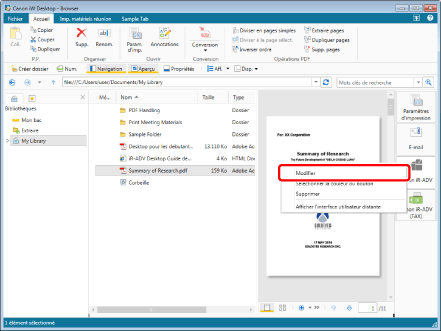
La boîte de dialogue [Paramètres de l'imprimante] s'affiche.
2.
Sélectionnez [Afficher l'état du périphérique], et cliquez sur [OK].
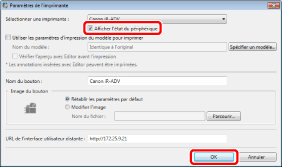
L'état de l'imprimante s'affiche dans le bouton de sortie imprimante.
|
REMARQUE
|
|
Il est également possible d'effectuer cette opération en cliquant sur
 pour le bouton de sortie imprimante affiché sur le ruban ou la barre d'outils et en sélectionnant [Modifier]. Si un bouton de sortie n'est pas affiché sur le ruban ou la barre d'outils, consulter les sections suivantes pour l'afficher. pour le bouton de sortie imprimante affiché sur le ruban ou la barre d'outils et en sélectionnant [Modifier]. Si un bouton de sortie n'est pas affiché sur le ruban ou la barre d'outils, consulter les sections suivantes pour l'afficher.Pour sélectionner [Afficher l'état du périphérique], les conditions suivantes doivent être satisfaites.
Les informations de périphérique ont été tirées de Desktop Monitor Setup
Le périphérique prend en charge les options Périphérique pris en charge par iW Desktop ou Périphérique MIB standard
Pour plus d'informations sur la récupération des informations de périphérique dans Desktop Monitor Setup, consulter la section suivante.
Pour plus de détails sur l'affichage de l'état, consultez la section suivante.
Si l'on modifie le nom de l'imprimante enregistrée sur un bouton de sortie imprimante sur l'écran des propriétés d'imprimante de Windows, l'état ne sera pas affiché dans ce bouton. En cas de modification du nom de l'imprimante, redémarrer Desktop Browser, puis sélectionner à nouveau l'imprimante dans les paramètres du bouton de sortie imprimante.
Menu [Fichier] > [Outils] > [Paramètres de la barre de sortie] > (nom de l'imprimante) > [Modifier]
|